
U ovom ćemo vam članku pokazati kako isključiti obavijesti na iPhoneu, iPad i iPod touch. Obavijesti su korisne sve dok znamo upravljati njima, jer se u protivnom mogu okrenuti protiv nas i postati više neugodne nego korisne.
Prva stvar koju bismo trebali razmotriti prije onemogućavanja obavijesti je razmatranje mogućnosti da ih privremeno utišamo. Isključivanje obavijesti obično je najbolje rješenje kada određena aplikacija (kao što je WhatsApp) neprestano šalje obavijesti (uglavnom iz grupe), ali ne želimo isključiti zvuk grupe ili onemogućiti obavijesti aplikacije.
Kako isključiti obavijesti na iPhoneu
iOS nam nudi dvije metode za onemogućavanje obavijesti na iPhoneu:
1 metoda

- Iz svake obavijesti aplikacije da se želimo riješiti obavijesti (oprostite na suvišnosti), klizimo je ulijevo.
- Zatim kliknite na opcije.
- Iz različitih prikazanih opcija odabiremo Isključi.
Od ovog trenutka, aplikacija neće prikazivati nikakve obavijesti na našem uređaju dok ih ponovno ne aktiviramo.
2 metoda
Druga metoda za onemogućavanje obavijesti na iPhoneu je manje intuitivna i zahtijeva da pristupimo opcijama konfiguracije iOS-a izvodeći korake koje ću vam pokazati u nastavku:

- S početnog zaslona pristupamo postavke našeg iPhonea.
- Zatim kliknite na Obavijesti.
- Zatim odabiremo aplikacija iz koje želimo ukloniti obavijesti.
- Unutar opcija obavijesti aplikacije, deaktiviramo prekidač Omogući obavijesti.
Kako utišati obavijesti na iPhoneu
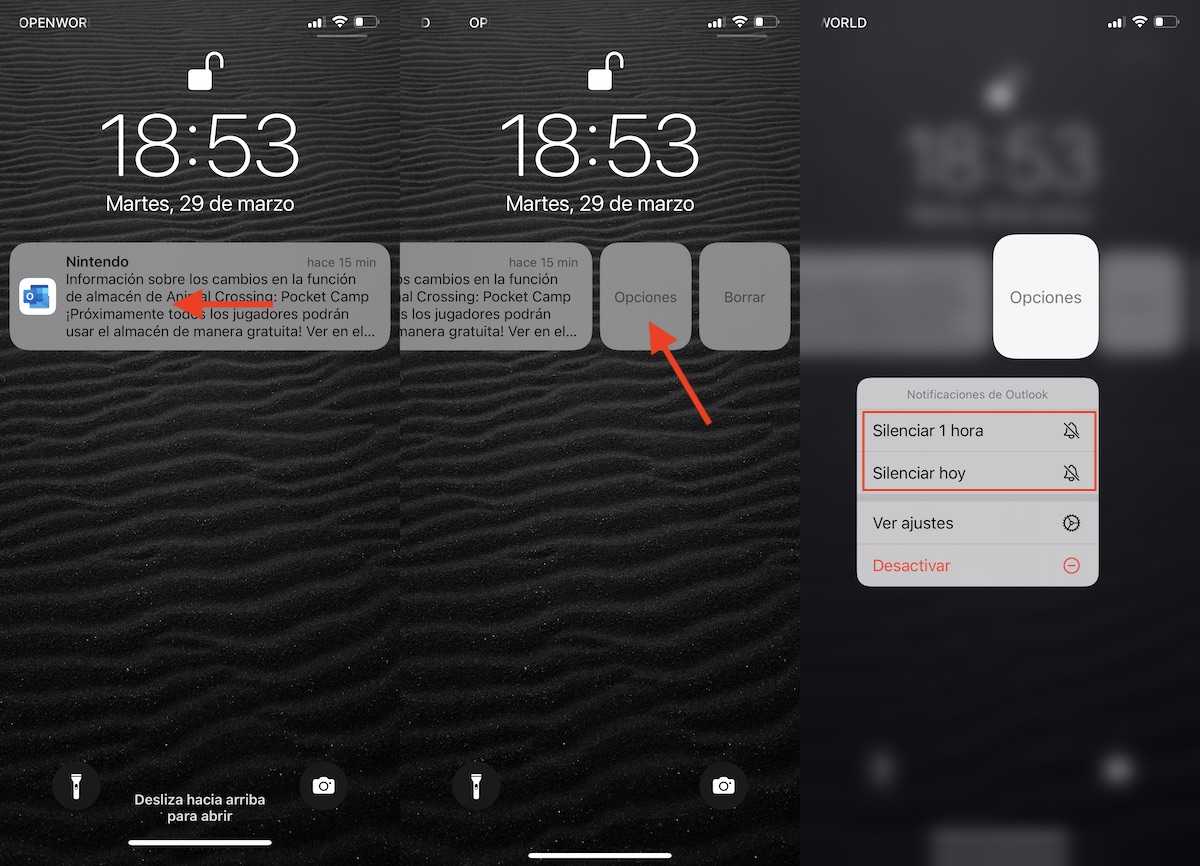
Ako umjesto da isključimo sve obavijesti iz aplikacije i spriječimo da ih zaboravimo ponovno uključiti, najbolja opcija je da ih utišamo na određeno vrijeme.
Apple nam omogućuje da utišamo obavijesti na sat vremena i tijekom dana. Da bismo utišali obavijesti na iPhoneu, moramo slijediti korake koje ću vam pokazati u nastavku:
- Svaku obavijest o aplikaciji utišamo ulijevo.
- Zatim kliknite na opcije.
- Iz različitih prikazanih opcija odabiremo
- utišati 1 sat
- nijemo danas
Ako aplikacija nastavi slati obavijesti nakon vremena koje smo uspostavili, možemo ih ponovno utišati izvođenjem istih koraka.
Uključite obavijesti na iPhoneu
Neke aplikacije svaki put kada ih otvorimo (kao što je WhatsApp) provjeravaju imamo li aktivirane obavijesti. Ako ne, poziva nas da ih ponovno aktiviramo. Ako nam aplikacija iz koje smo deaktivirali obavijesti ne pokaže pristup kako bismo ih mogli ponovno aktivirati, moramo izvršiti korake koje ću vam pokazati u nastavku:
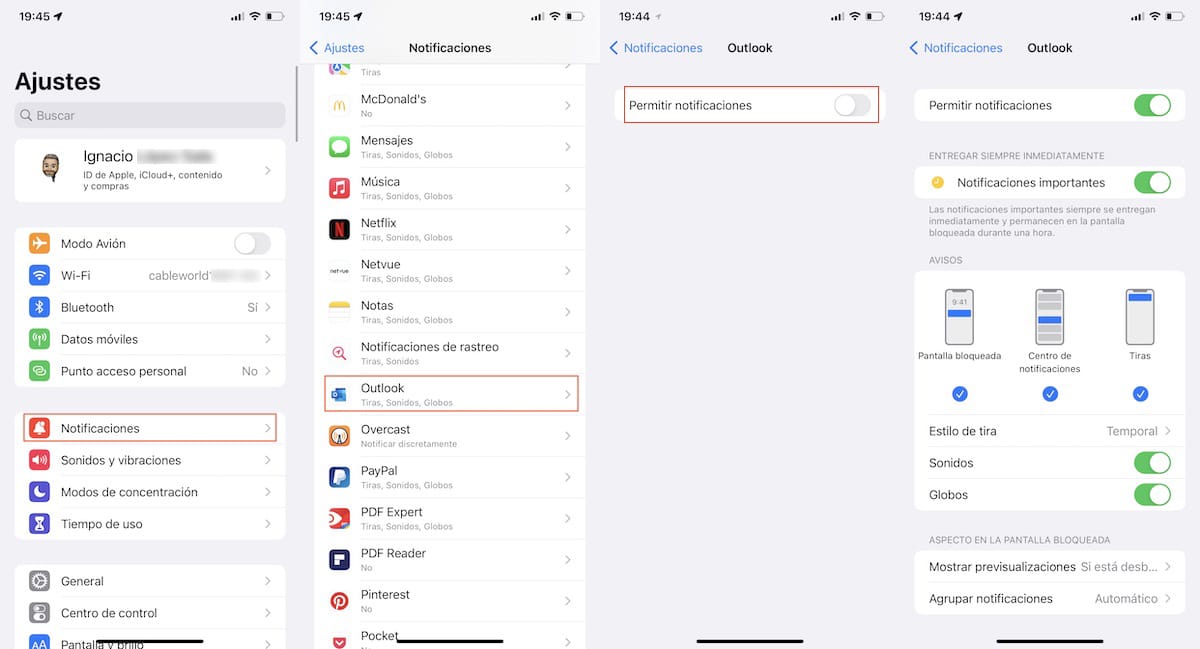
- S početnog zaslona pristupamo postavke našeg iPhonea.
- Zatim kliknite na Obavijesti.
- Zatim odabiremo aplikacija iz koje želimo ukloniti obavijesti.
- Unutar opcija obavijesti aplikacije, aktivirali smo prekidač Omogući obavijesti.
Načini fokusiranja na iOS / iPadOS
Izlaskom iOS 15 i macOS Monterey, Apple je predstavio novu značajku pod nazivom Načini koncentracije.
Ovi načini fokusa temelje se na tradicionalnom iOS načinu rada Ne ometaj. Temelje se na načinu rada Ne uznemiravaj, ali nam omogućuje da konfiguriramo koje aplikacije želimo prikazivati obavijesti na ekranu i reproducirati zvuk dok su aktivirane.
Izvorno, iOS nam omogućuje stvaranje sljedećih načina:
- Vožnja
- Descanso
- vježba
- Juego
- Čitanje
- Pomnost
- slobodno vrijeme
- personalizirani
Svaki od ovih načina uspostavlja specifičnu konfiguraciju dizajniranu posebno za njega. Na primjer, ako koristimo način vožnje, dok je aktiviran, naš iPhone:
- Isključit će sve obavijesti i upite.
- Našim kontaktima govori da imamo utišane obavijesti i omogućuje im da pošalju obavijest ako je hitna stvar (dostupno samo na iOS uređajima).
- Ako osoba koja vas pokušava kontaktirati dok je ovaj način rada uključena nema uređaj sa sustavom iOS ili macOS, poslat će automatski odgovor u kojem će je obavijestiti da smo nedostupni (putem SMS-a).
Kako stvoriti prilagođeni način fokusa
Iako su načini koncentracije koje nam Apple nudi idealni za praktički svaku situaciju i omogućuju nam da konfiguriramo koje osobe mogu biti skok na taj način da nas kontaktirate, najbolje je stvoriti onaj koji odgovara našim potrebama.
Da bismo stvorili prilagođeni način koncentracije, moramo izvršiti sljedeće korake:
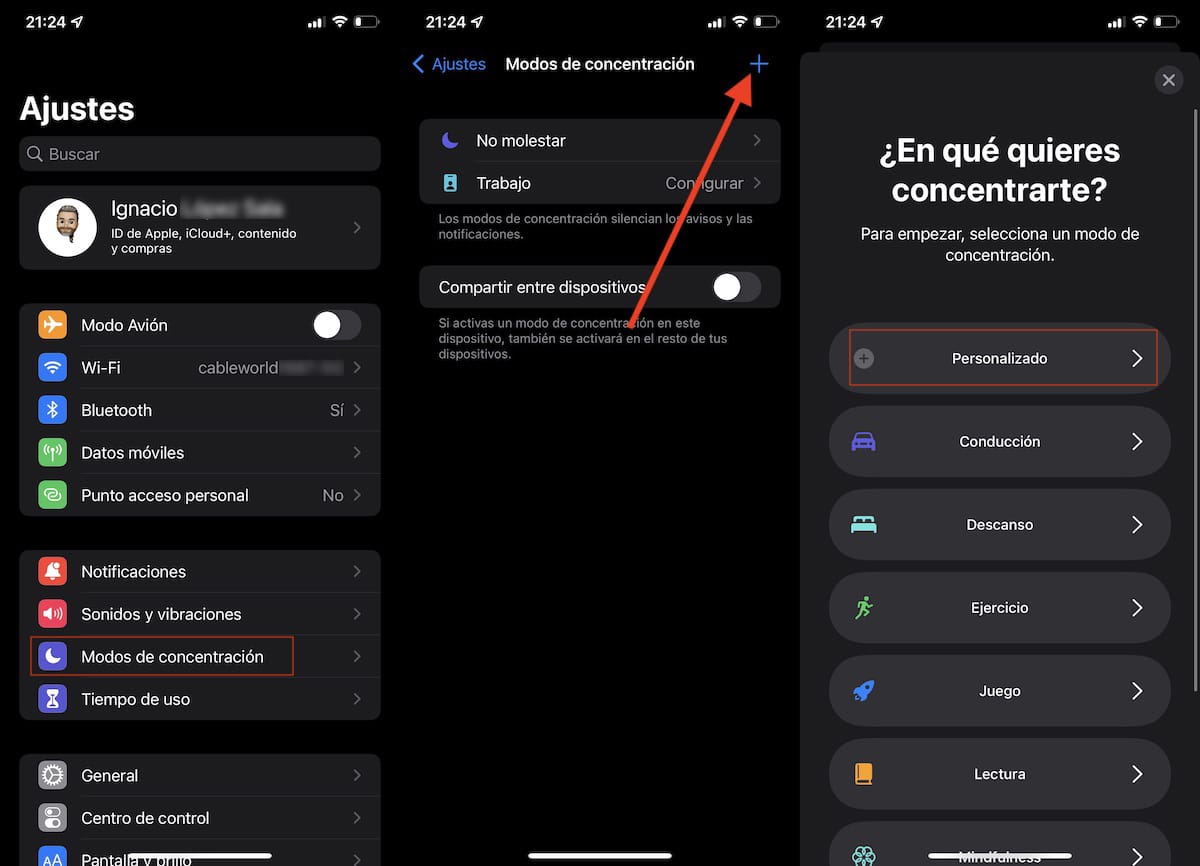
- Prvo idemo na Postavke našeg uređaja.
- U postavkama kliknite na Načini koncentracije i kliknite na znak plus koji se nalazi u gornjem desnom kutu.
- Zatim kliknite na Custom.

- Prvo što moramo učiniti je odrediti naziv moda koji ćemo kreirati, odabrati ikonu koju želimo predstavljati i odgovarajuću boju.
- Zatim u odjeljku Ljudima dopušteno, kliknite na znak + Dodaj i odaberite sve osobe koje nas mogu kontaktirati, čak i ako smo aktivirali ovaj način rada.
- Ako to ne želimo apsolutno nam nitko ne smeta dok imamo aktiviran ovaj mod, u odjeljku Drugi ljudi odabiremo Nitko.
- Kliknite na Dopusti za nastavak konfiguriranja ovog načina.

- U sljedećem prozoru moramo odabrati aplikacije koje nam mogu slati obavijesti dok je ovaj način aktiviran.
- Vjerojatno će se neke aplikacije prikazati prema zadanim postavkama, aplikacije koje možemo izbrisati klikom na njih izbrisati sve.
- Za odabir aplikacija koje želimo dodati ručno, kliknite na znak + Dodaj u odjeljku Dopuštene aplikacije.
- U odjeljku Ostale aplikacije, možemo označiti okvir Važno. Ovaj potvrdni okvir omogućit će drugim aplikacijama koje nisu uključene u one dopuštene da šalju obavijesti označene kao važne.

Nakon što stvorimo način koncentracije, možemo ga urediti kako bismo dodali ili uklonili više aplikacija. Osim toga, možemo također konfigurirati način za aktiviranje i deaktiviranje s automatizacijom ili na temelju rasporeda.
Kako aktivirati načine koncentracije
Nakon što smo stvorili način koncentracije koji smo kreirali, moramo slijediti ove korake:
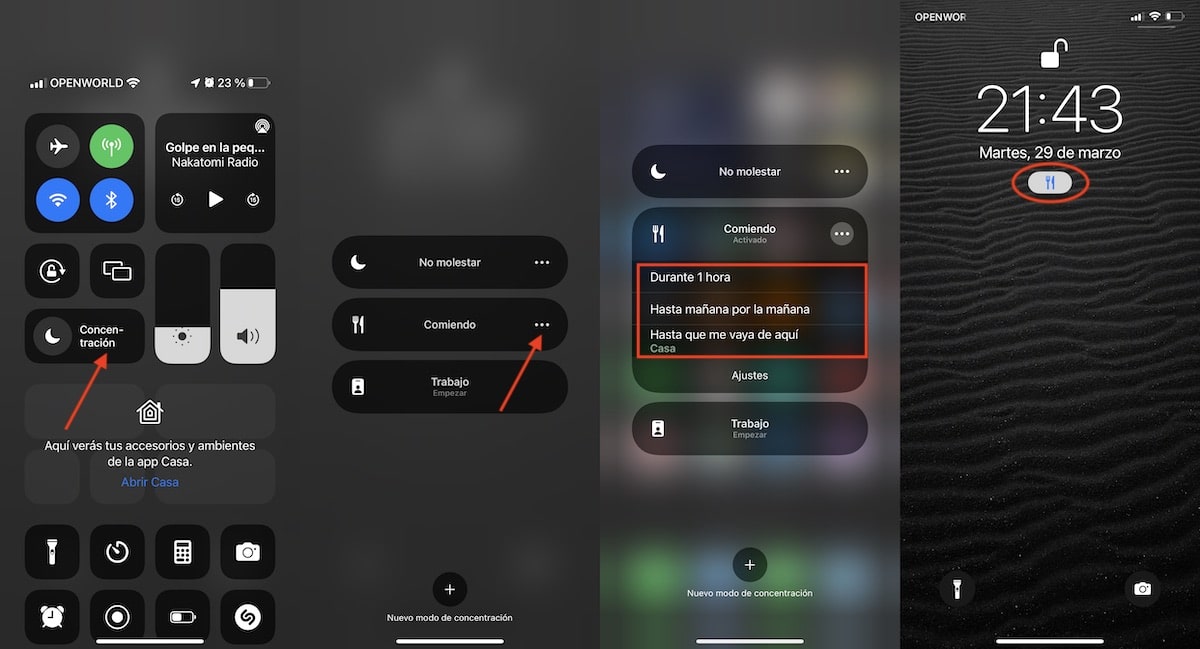
- Upravljačkom centru pristupamo klizanjem prsta s gornjeg desnog dijela zaslona (ili s dna ako se radi o iPhoneu 8 ili starijem).
- Zatim kliknemo na Koncentracija za prikaz svih dostupnih načina.
- Ako ga želimo aktivirati dok ga ručno ne deaktiviramo, kliknemo na njega.
- Ali, ako ga želimo aktivirati na sat vremena, do sljedećeg dana ili dok ne odemo gdje jesmo, kliknemo na 3 horizontalne točke koje se nalaze desno od naziva moda.
Ikona podešenog načina rada bit će prikazana na vrhu zaslona i na zaključanom zaslonu. Na taj ćemo način brzo znati imamo li aktiviran način koncentracije i što je to.
